Jak drukować w bibliotekach uniwersyteckich NC State
studenci, wykładowcy i pracownicy NCSU muszą mieć pieniądze na koncie AllCampus, aby drukować w bibliotekach uniwersyteckich NC State.
biblioteki uniwersyteckie NC Nie świadczą usług poligraficznych dla osób nieposiadających kont uniwersyteckich. Drukowanie jest dostępne w biurze FedEx po drugiej stronie ulicy od Biblioteki D. H. Hill Jr., przy 2712 Hillsborough Street.
Wolfprint prowadzi usługę drukowania dla NC State University. Więcej informacji oraz pełne opcje drukowania i instrukcje są dostępne tutaj: https://oit.ncsu.edu/wolfprint/.
drukowanie z komputera stacjonarnego bibliotek
ta opcja drukowania jest dostępna dla użytkowników Unity z komputerów stacjonarnych w bibliotekach podczas drukowania z aplikacji lub oprogramowania (Word, Google Docs itp.).
1. Kliknij na słowa „Wolfprint Web” w oknie Wolfprint na ekranie głównym komputera, lub przejdź https://oit.ncsu.edu/wolfprint/.

2. Kliknij ” Potwierdź zadanie drukowania mobilności.”

3. Zaloguj się za pomocą identyfikatora Unity i hasła.
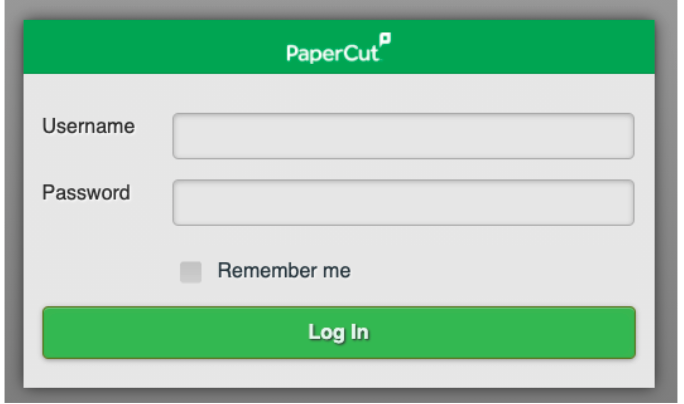
4. Otrzymasz ten komunikat potwierdzający:
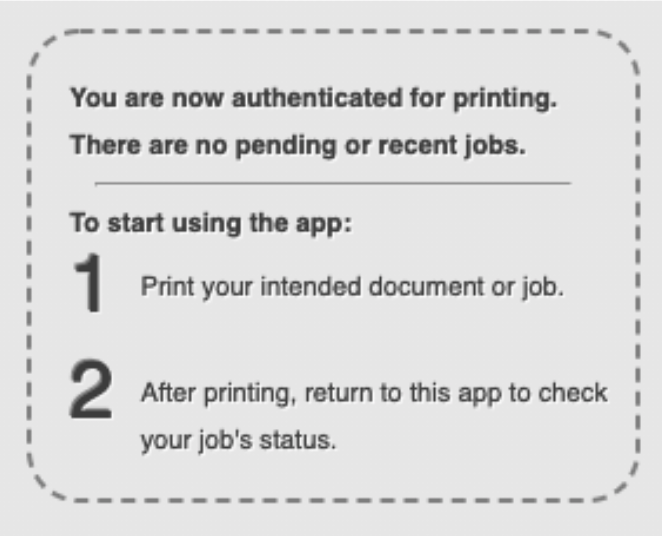
5. W aplikacji wydrukuj plik i wybierz „WolfPrint-BlackAndWhite” lub „WolfPrint Color” jako miejsce docelowe drukarki.
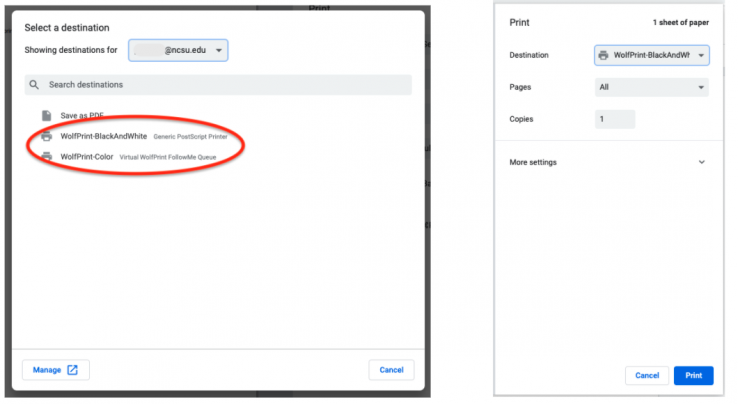
6. Poczekaj, aż system przetworzy. Na stronie Wolfprint otrzymasz powiadomienie o zleceniu drukowania. Tutaj możesz wybrać konto, na które chcesz obciążać Wydruk. Powinien być domyślnie przypisany do konta osobistego. Kliknij na ” Drukuj.”
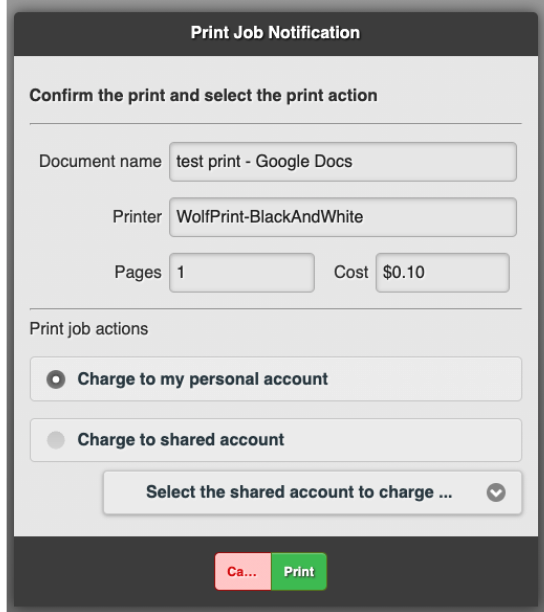
7. Dostaniesz tę wiadomość. Kliknij ” OK.”
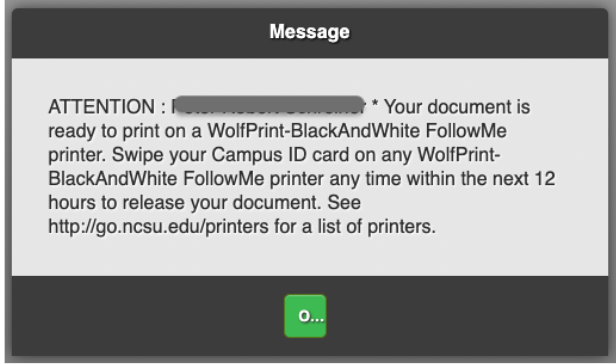
8. Status zadania drukowania zobaczysz na stronie Wolfprint.
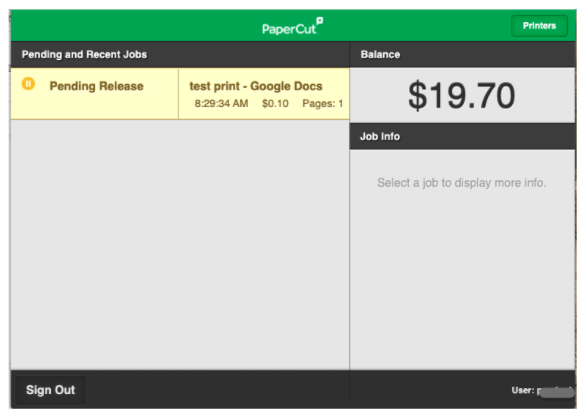
9. Przejdź do dowolnej drukarki WolfPrint-BlackAndWhite lub WolfPrint Color, aby pobrać Wydruk. Zobacz sekcję „Odzyskaj zadanie drukowania” poniżej.
Drukuj z dowolnego komputera
ta opcja drukowania jest dostępna dla użytkowników Unity z dowolnego komputera na kampusie lub poza nim. Możesz tylko drukować .pliki pdf z tą metodą.
- Zapisz plik jako PDF (.pdf)
- przejdź do WolfPrint
- kliknij „Web Print Login” i zaloguj się za pomocą identyfikatora Unity i hasła
- upewnij się, że masz wystarczającą ilość pieniędzy na koncie AllCampus
- kliknij „web Print” z menu po lewej stronie
- kliknij „Wyślij zadanie”
- Wybierz Dowolna drukarka followme wybierając albo:
- WolfPrint-BlackandWhite
- WolfPrint-Color
- kliknij przycisk „Opcje drukowania i wybór konta” na dole strony
- wybierz konto, które chcesz naładować
- kliknij przycisk „Prześlij dokument” na dole strony
- kliknij „Prześlij z komputera” i wybierz Plik z odpowiedniej lokalizacji
- kliknij „Prześlij & Zakończ”, aby wysłać plik do drukarki
Pobierz zadanie drukowania
- znajdź dowolną drukarkę followme.
- przesuń kartę identyfikacyjną lub zaloguj się za pomocą identyfikatora Unity i hasła na ekranie.
- wybierz ikonę „Drukuj Wydanie”.
- Wybierz „Drukuj wszystko”, aby wydrukować wiele plików lub wybierz strzałkę obok nazwy pojedynczego pliku.
- Wybierz ” Drukuj.”
- wybierz „Wyloguj” po zakończeniu drukowania plików.
bezdotykowe odzyskiwanie danych
wszystkie drukarki Wolfprint zawierają teraz kod QR, który można zeskanować za pomocą telefonu.
- zeskanuj kod QR za pomocą telefonu.
- kod QR przeniesie Cię na stronę na papercut.oit.ncsu.edu, sprawdź, czy to jest strona, do której jesteś zabrany, a następnie wprowadź identyfikator Unity i hasło na tej stronie.
- wszystkie zadania dostępne do wydania na tej drukarce będą wyświetlane domyślnie. Usuń zaznaczenie tych, których nie chcesz drukować w tej chwili.
- Dotknij przycisku Drukuj w lewym dolnym rogu, aby zwolnić zadania drukowania, które są nadal zaznaczone.
Jeśli Twój plik nie jest drukowany, przejdź do WolfPrint i upewnij się, że masz wystarczająco dużo pieniędzy na koncie drukowania. Jeśli masz pieniądze na koncie i nadal masz problemy, poproś o pomoc w jednym z punktów obsługi biblioteki.